我们在做平面设计的时候,往往都会对所拍摄的产品图片进行矫正处理。那么,PS产品图片怎样矫正摆正?笔者给大家介绍下,希望对大家有所帮助。
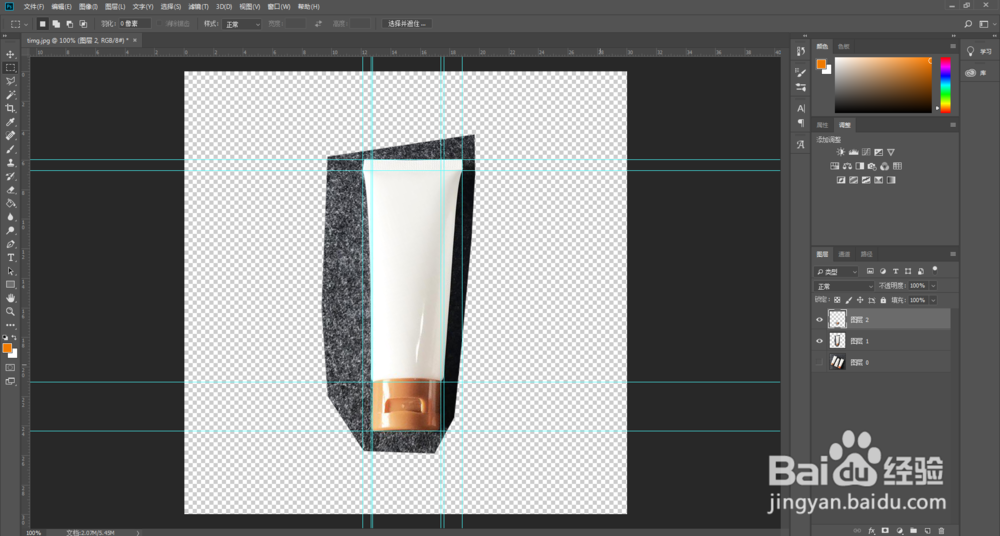
工具/原料
Adobe Photoshop CC 2018
PS产品图片怎样矫正摆正?
1、从标尺辅助线我们可以看到当前所拍摄的产品有些倾斜,我们选中该产品图层

2、按下键盘快捷键Ctrl+T,按住鼠标左键将整个产品图片进行摆正对齐参考线

3、调整之后,我们发现产品底部还是有一些倾斜,这时,选中箭头所指的框选工具
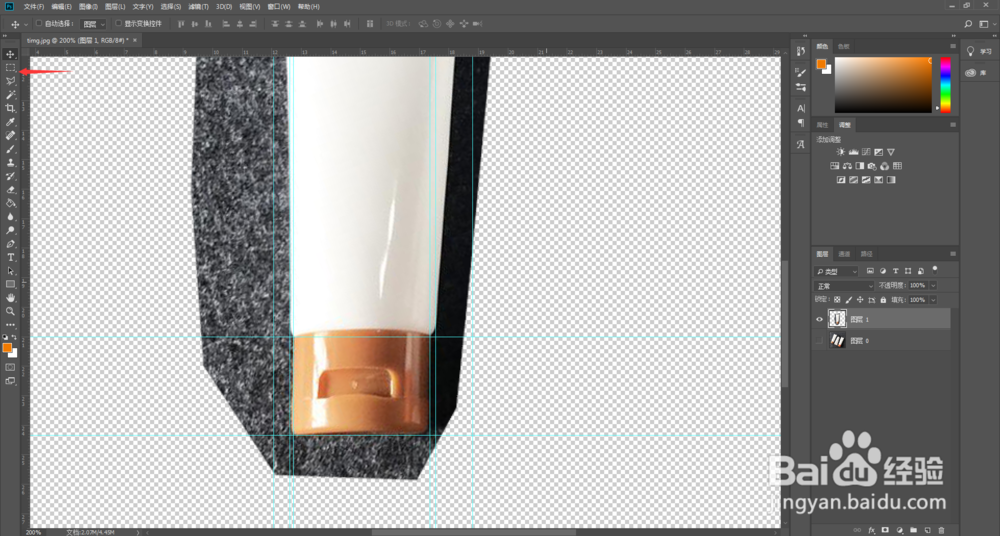
4、鼠标框选产品底部,按下键盘快捷键Ctrl+J复制

5、选中刚复制出来的图层,再次按下键盘快捷键Ctrl+T

6、按住键盘的Ctrl+Shift,鼠标左键按住右下角的点进行稍微调整,直到产品底部摆正

7、如下图所示,我们的产品图片就被我们矫正好了

